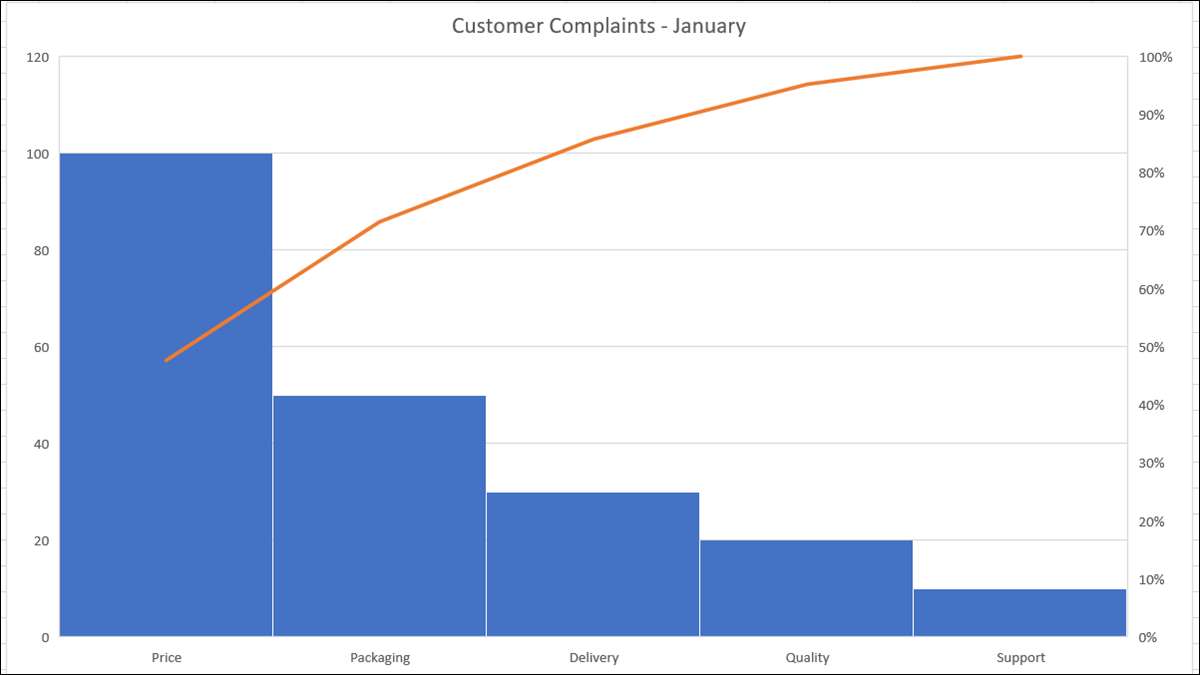
Pareto wykresy są popularnymi narzędziami sterowania jakością, które pozwalają łatwo zidentyfikować największe problemy. Są to bar połączony i wykres liniowy z najdłuższymi barami (największymi problemami) po lewej stronie. W Microsoft Excel możesz tworzyć i dostosować wykres Pareto.
Korzyść wykresu pareto
Główną korzyścią struktury wykresu Pareto jest to, że można szybko zauważyć, co trzeba skupić się na najbardziej. Początek po lewej stronie, bary przechodzą z największej do najmniejszej. Linia na górze wyświetla skumulowany całkowity procent.
Zwykle masz kategorie danych z liczbami reprezentatywnymi. Można więc analizować dane w odniesieniu do częstotliwości zdarzeń. Te częstotliwości są zwykle oparte na kosztach, ilości lub czasie.
ZWIĄZANE Z: Jak zaoszczędzić czas z motywami Excel
Utwórz wykres Pareto w Excelu
W tym celu użyjemy danych dla reklamacji klientów. Mamy pięć kategorii dla tego, co nasi klienci narzekali i liczby za liczbę odebranych skarg dla każdej kategorii.
Zacznij od wyboru danych dla swojego wykresu. Kolejność, w której dane mieszkają w komórkach nie jest ważne, ponieważ struktury wykresu Pareto automatycznie.
Przejdź do zakładki Wstaw i kliknij rozwijaną strzałkę "Włóż wykres statystyczny". Wybierz "Pareto" w sekcji Histogram Menu. Pamiętaj, że wykres Pareto jest posortowany Wykres histogramu. .
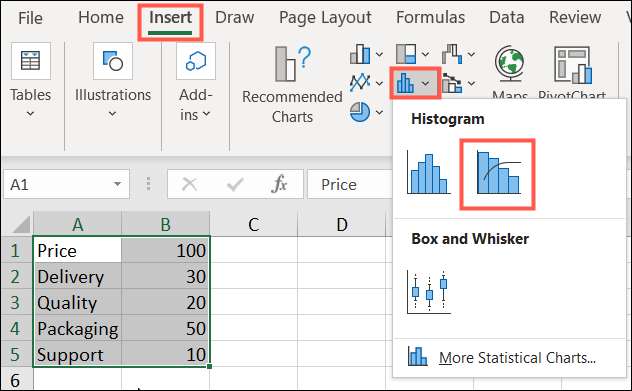
I tak dobrze, wykres Pareto pojawia się w arkuszu kalkulacyjnym. Zobaczysz swoje kategorie jako oś poziomej i liczby jako oś pionowa. Po prawej stronie wykresu znajdują się procenty jako pionowa osi wtórna.
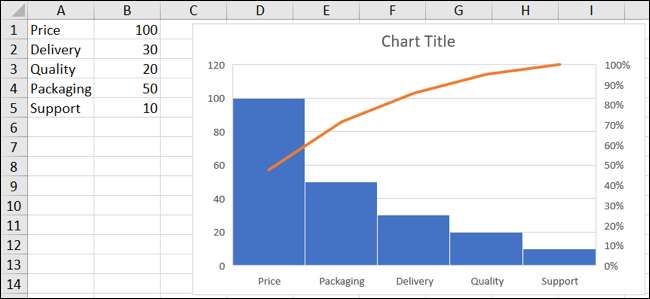
Teraz możemy wyraźnie zobaczyć z tego wykresu Pareto, że musimy mieć pewne dyskusje na temat ceny, ponieważ jest to nasza największa skarga klienta. I możemy skupić się mniej na wsparcie, ponieważ nie otrzymaliśmy prawie tak wielu skarg w tej kategorii.
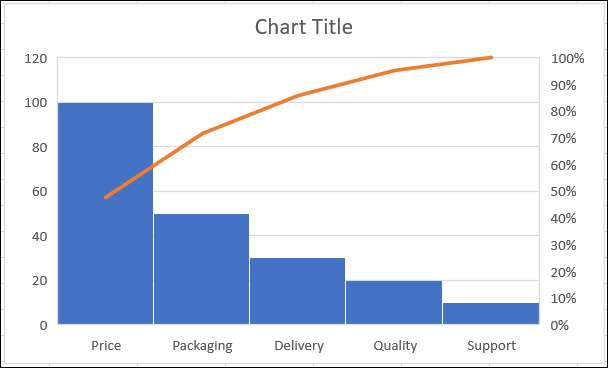
Dostosuj wykres Pareto
Jeśli planujesz udostępnić swój wykres z innymi, możesz świerdzić go w górę lub dodać i usunąć elementy z wykresu.
Możesz zacząć od zmiany tytułu domyślnego wykresu. Kliknij pole tekstowe i dodaj tytuł, którego chcesz użyć.
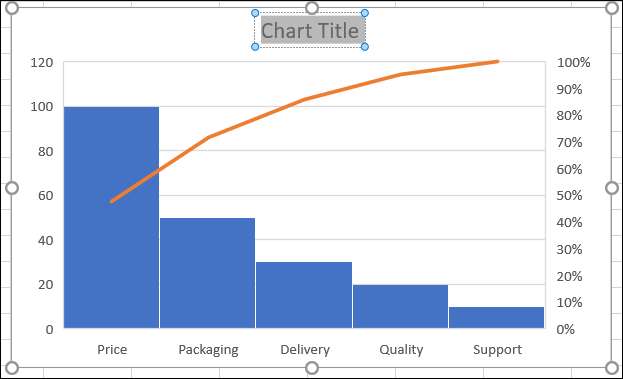
W systemie Windows zobaczysz pomocne narzędzia po prawej stronie po wybraniu wykresu. Pierwszy jest dla elementów wykresów, dzięki czemu można dostosować gridliny, etykiety danych i legendę. Drugi jest dla stylów wykresów, który pozwala wybrać motyw dla wykresu lub schematu kolorów.
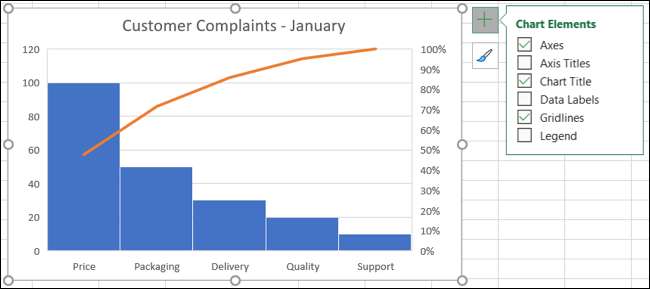
Możesz również wybrać wykres i udaj się do karty projektu wykresu, który wyświetla się. Wstążka zapewnia narzędzia do zmiany układu lub stylu, dodawania lub usuwania elementów wykresów lub dostosuj wybór danych.

Jeszcze jeden sposób na dostosowanie wykresu Pareto jest dwukrotne kliknięcie, aby otworzyć pasek boczny obszaru wykresu Format. Masz karty do wypełnienia i wzmacniacza; Linia, efekty i rozmiar i wzmacniacz; Nieruchomości. Więc możesz dodać granicę, cień lub specyficzny wzrost i szerokość.
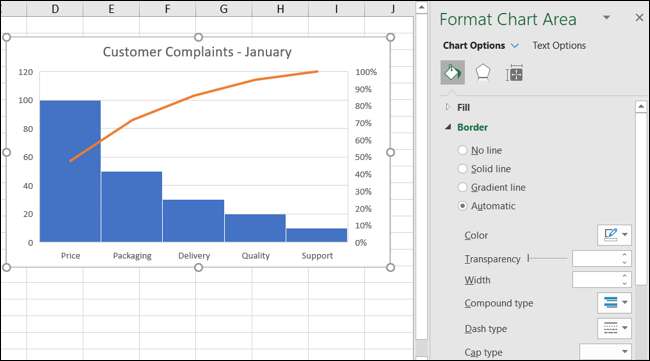
Możesz także przesunąć wykres Pareto, przeciągając go lub zmienić rozmiar, przeciągając do wewnątrz lub na zewnątrz z rogu lub krawędzi.
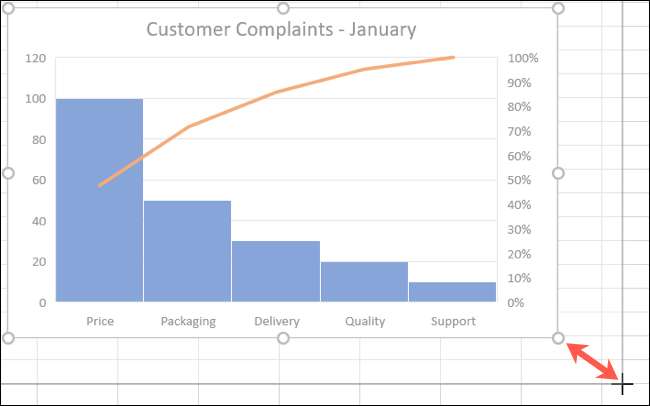
Aby uzyskać więcej typów wykresów, spójrz na to, jak Utwórz wykres mapy geograficznej lub zrobić wykres słupkowy w Excel.







